Zastanawiasz się, czym jest MP4 i jak otwierać pliki MP4 na komputerze? Ten artykuł jest poświęcony temu rozszerzeniu pliku i różnym sposobom pracy z nim na twoim komputerze. Wyjaśnimy również, jak przekonwertować inne formaty wideo na MP4, jeśli chcesz odtwarzać mniej popularne typy plików na urządzeniu mobilnym.
Jeśli kiedykolwiek pobierałeś filmy z Internetu, prawdopodobnie zauważyłeś, że większość z nich to pliki MP4. Jest to jeden z najpopularniejszych formatów wideo, który można łatwo przesłać na większość platform internetowych. Czym więc jest MP4 i jak poprawnie otwierać pliki MP4? Oto nasz przegląd postępowania z tym typem pliku.
Co to jest MP4?
MP4 to rozszerzenie pliku wideo w formacie MPEG-4. Jest to jeden z najpopularniejszych formatów plików wideo do strumieniowego przesyłania treści multimedialnych w Internecie lub pobierania filmów. Ten format może przechowywać dźwięk, napisy i obrazy nieruchome, a także wideo.
Bardziej szczegółowe omówienie tego formatu opublikowaliśmy we wcześniejszym artykule, który badał różnicę między formatami MOV i MP4. Wyjaśniliśmy również, co MP4 ma wspólnego z MPEG4. Krótko mówiąc, MP4 to format kontenera multimediów, który oznacza MPEG4 część 14. Jest to otwarty standard branżowy, który jest dostępny dla większości użytkowników, ponieważ obsługuje go większość urządzeń i systemów operacyjnych.
MP4 zapewnia również wyższy poziom kompresji, co oznacza, że rozmiar plików w tym formacie jest stosunkowo mały w porównaniu z innymi typami plików. W związku z tym jakość wideo w formacie MP4 może być niższa niż w innych formatach.
Otwieranie plików MP4
Ponieważ MP4 jest standardowym formatem, większość odtwarzaczy wideo może go odtwarzać. W większości przypadków można to zrobić jednym kliknięciem – Twoja zwykła przeglądarka wideo prawdopodobnie podoła zadaniu. Nawet iPhone'y i telefony z systemem Android domyślnie obsługują MP4. W przeciwieństwie do filmów MOV, które można łatwo odtwarzać na Macu, ale często nie otwierają się w systemie Windows, MP4 jest najbardziej wszechstronnym typem pliku i zwykle nie wymaga korzystania z żadnego zewnętrznego oprogramowania do pracy z nim.
Jeśli masz problemy z otwarciem MP4 za pomocą domyślnego odtwarzacza multimedialnego, istnieje szansa, że brakuje mu kodeków MP4. W takim przypadku musisz poszukać kompatybilnych kodeków, które można zainstalować w twoim systemie.
Jeśli jesteś użytkownikiem systemu Windows 7 lub 10, warto wypróbować pakiet X Codec Pack. Jeśli używasz MacBooka Pro lub innego urządzenia Apple, przydatne może być zapoznanie się z powiązanymi forami, aby znaleźć potencjalne aktualne rozwiązanie.
Czasami pobranie odtwarzacza multimedialnego innej firmy szybko rozwiązuje problem. Na przykład możesz wypróbować VLC – jest to jedna z najlepszych darmowych aplikacji do przeglądania filmów i może otwierać prawie każdy rodzaj multimediów.
Możesz także spróbować przesłać pliki na urządzenie mobilne. Jak wspomniano powyżej, większość smartfonów i tabletów obsługuje filmy MP4 i można je łatwo odtwarzać bez potrzeby korzystania z dodatkowych aplikacji.
Rozwiązania alternatywne
Jeśli urządzenie nadal odmawia odtwarzania plików MP4, może być konieczne przekonwertowanie filmów na inny format. Jednak w większości przypadków możesz napotkać problemy podczas otwierania mniej popularnego typu pliku. W takiej sytuacji skorzystasz również z konwertera. Najłatwiejszym sposobem otwarcia niestandardowego pliku na urządzeniu lub przesłania go do hostingu wideo jest przekształcenie go w plik MP4.
W obu scenariuszach najlepiej jest użyć niezawodnego programu do konwersji wideo, który może zmienić format pliku w kilka sekund. Opublikowaliśmy przegląd najlepszych darmowych konwerterów wideo, które nie pozostawiają znaków wodnych, i najlepszych konwerterów wideo dla komputerów Mac, ale szczególnie zalecamy wypróbowanie Movavi Video Converter . Ten program może przetwarzać większość formatów plików, w tym ciężkie nagrania wyprodukowane przez profesjonalne kamery. Możesz także wybrać ustawienie wstępne eksportu, które będzie idealnie pasować do każdego konkretnego urządzenia, którego planujesz użyć.
Pobierz Movavi Video Converter dla Windows
Pobierz Movavi Video Converter na Maca
Niektóre konwertery są również dostępne do użytku online, co oznacza, że można konwertować filmy bez pobierania oprogramowania na komputer. Należy jednak pamiętać, że większość z tych usług nie radzi sobie z dużymi plikami – w tym filmami w rozdzielczości HD.
Jak konwertować pliki MP4 za pomocą Movavi Video Converter
Wypróbuj konwersję najwyższej jakości!
Wypróbuj Movavi Video Converter dla WindowsWypróbuj Movavi Video Converter dla MacKrok 1. Pobierz i uruchom program na swoim komputerze.
Krok 2. Kliknij przycisk Dodaj multimedia przycisk, a następnie Dodaj film aby przesłać pliki.
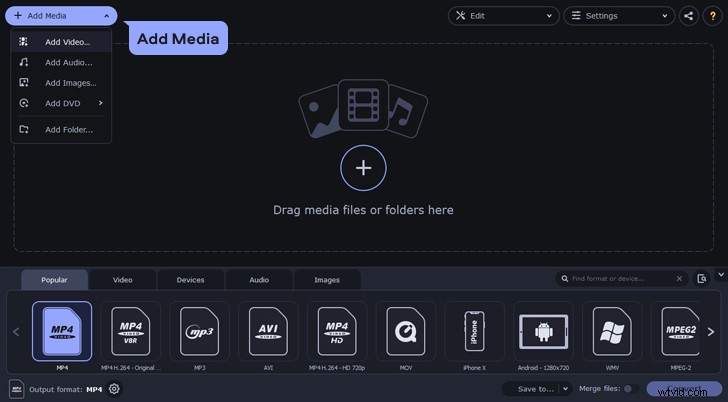
Krok 3. W dolnej części interfejsu programu wybierz żądany wyjściowy format wideo lub ustawienie wstępne urządzenia.
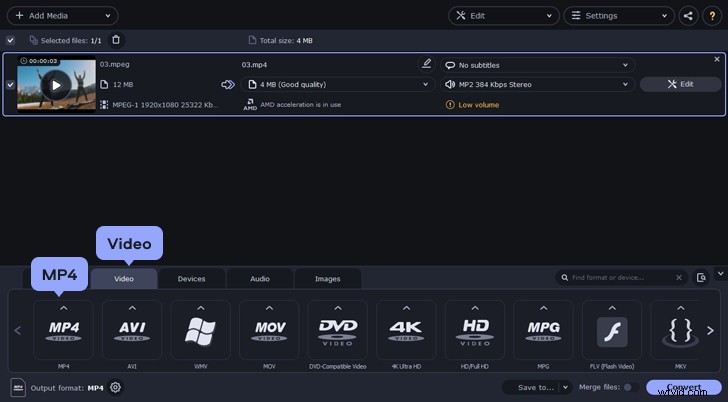
Krok 4. Kliknij opcję Zapisz w w dolnej części konwertera, aby określić lokalizację przechowywania eksportowanych plików. Kliknij Konwertuj
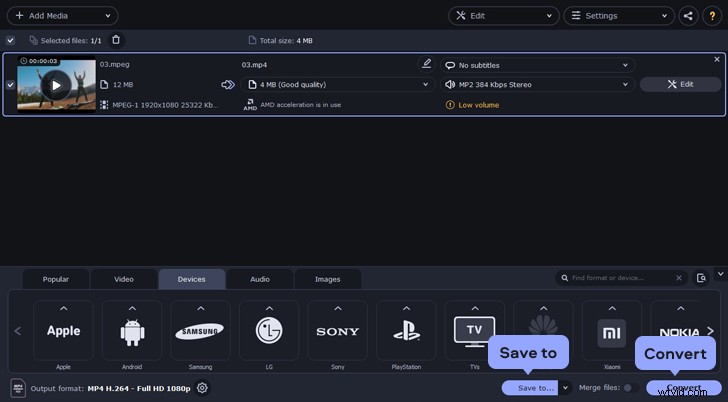
Ta aplikacja może być używana do konwertowania plików MP4 na dowolny inny format, w tym MOV, MKV, FLV i inne. Możesz go również użyć do konwersji dowolnego z tych typów plików na MP4 przy użyciu tego samego procesu.
Jeśli ogólnie pracujesz z filmami i treściami online, możesz być również zainteresowany oprogramowaniem takim jak GoVisually. Niezależnie od tego, czy jesteś filmowcem, który chce, aby treści wideo zostały sprawdzone i zatwierdzone przez klienta, czy specjalistą ds. marketingu, który chce zaprezentować znakomitą kampanię marketingową wideo swojemu zespołowi, możesz przeglądać pliki MP4 online za pomocą zaawansowanych narzędzi, takich jak GoVisually. Dzięki intuicyjnej powierzchni GoVisually umożliwia przesyłanie plików MP4, uzyskiwanie opinii na ich temat w czasie rzeczywistym i natychmiastowe udostępnianie.
